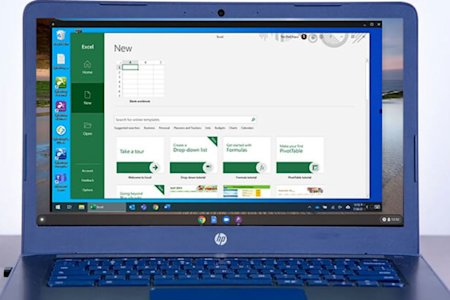Accédez à distance à vos ordinateurs Windows et Mac depuis votre Chromebook pour utiliser la version de bureau d'Excel et accéder à tous vos fichiers Excel enregistrés.
Les ordinateurs chromés sont des alternatives bon marché aux ordinateurs portables PC et Mac. Chrome OS a été conçu pour vous permettre de faire tout votre travail à partir d'un navigateur web en profitant d'applications en ligne telles que Google Sheets et Google Drive.
Cependant, les Chromebooks ne sont généralement pas capables d'installer et d'exécuter certaines applications logicielles, notamment Microsoft Excel. Bien qu'il existe certaines façons d'utiliser Excel à partir d'un Chromebook, comme une application web, ces versions manquent souvent de caractéristiques et de fonctionnalités par rapport à la version de bureau d'Excel.
Cela s'avère être un défi pour les entreprises et les écoles qui souhaitent que leurs utilisateurs puissent accéder à la version complète d'Excel tout en travaillant à partir d'un Chromebook. Cela est devenu particulièrement important récemment, car de nombreux étudiants et travailleurs utilisent Chromebooks pour travailler à distance.
Quelle est donc la meilleure façon de surmonter ces problèmes et d'utiliser Excel sur votre Chromebook ?
Avec Splashtop, vous pouvez accéder à distance à vos ordinateurs Windows et Mac depuis un Chromebook, ce qui vous permet d'accéder facilement à Excel. Voici tout ce que vous devez savoir pour commencer.
Principaux avantages de l'utilisation d'Excel via un bureau à distance
Exécuter Excel sur un Chromebook via une connexion bureau à distance offre aux utilisateurs un accès complet à la version de bureau de Microsoft Excel sans compromettre les performances ni la compatibilité. Avec Splashtop, les utilisateurs peuvent visualiser et travailler en toute sécurité sur des fichiers Excel hébergés sur un ordinateur Windows ou Mac depuis leur Chromebook.
1. Fonctionnalité de bureau complète
Accédez à l'ensemble des fonctionnalités Excel, y compris les macros, les formules avancées, les tableaux croisés dynamiques et les scripts VBA. Bien que les Chromebooks offrent des alternatives à Excel basées sur le web, se connecter à distance garantit que toute la puissance d'Excel est disponible lors de la visualisation ou de la collaboration sur des feuilles de calcul complexes.
2. Expérience multiplateforme transparente
Splashtop permet aux utilisateurs de Chromebook de se connecter instantanément à des ordinateurs Windows ou macOS. Cela crée un flux de travail fluide entre les plates-formes, permettant aux utilisateurs d'ouvrir, d'éditer et d'enregistrer des fichiers sans problèmes de compatibilité.
3. Accès sécurisé et chiffré
Toutes les connexions Splashtop utilisent le chiffrement TLS et AES 256 bits pour garder les données de session privées. Seuls les utilisateurs authentifiés peuvent initier des sessions en mode visualisation depuis les Chromebooks, garantissant que les données financières ou commerciales sensibles restent protégées.
4. Travail et apprentissage à distance flexibles
Que les étudiants aient besoin de consulter des devoirs Excel pendant les cours ou que les professionnels souhaitent vérifier des feuilles de calcul loin de leur PC de bureau, l'accès multiplateforme de Splashtop soutient la productivité partout.
Comment utiliser Excel sur un Chromebook avec l'accès à distance Splashtop
L'installation ne prend que quelques minutes. Une fois que vous êtes installé, vous pouvez lancer des connexions à distance depuis votre Chromebook vers un bureau en un seul clic !
Étape 1: Commencez avec Splashtop gratuitement
Splashtop Remote Access vous permet d’utiliser votre ordinateur portable, votre tablette ou votre appareil mobile pour accéder à vos autres ordinateurs et les contrôler à distance. Commencez dès maintenant votre essai gratuit (sans carte bancaire ni engagement) et suivez les instructions d’installation !
Configurez votre Chromebook avec l'application gratuite Splashtop Business Android sur le Google Play Store . Vous pouvez également obtenir l'application Splashtop Business sur le Chrome Web Store si votre Chromebook ne prend pas en charge les applications Android.
Étape 2 : Accédez à distance à votre ordinateur Mac ou Windows depuis votre Chromebook
Après avoir configuré votre compte Splashtop et vos appareils, ouvrez l'application Splashtop Business App sur votre Chromebook pour voir la liste de tous vos ordinateurs auxquels vous pouvez accéder. Ensuite, sélectionnez celui auquel vous voulez accéder pour vous connecter.
Étape 3 : Commencez à utiliser Excel sur l'ordinateur distant
Vous verrez alors l'écran de votre ordinateur distant en temps réel et pourrez prendre le contrôle comme si vous y étiez devant. Vous pouvez commencer à travailler sur une nouvelle feuille de calcul Excel ou en ouvrir une pour effectuer vos tâches !

Splashtop vous permet également de visualiser la configuration multi-moniteurs depuis votre ordinateur distant sur votre Chromebook local et votre moniteur externe.

Obtenez Splashtop pour vos Chromebooks
Une fois l'installation terminée, il vous suffit d'une connexion Internet pour accéder à vos ordinateurs depuis un Chromebook et faire fonctionner Excel. Les écoles et les entreprises peuvent également déployer facilement Splashtop pour leurs utilisateurs.
Si vous êtes un utilisateur individuel...
Commencez votre essai gratuit de Splashtop Remote Access et suivez les étapes ci-dessus !
Si vous êtes une entreprise avec des travailleurs à distance utilisant des Chromebooks...
Splashtop propose des remises quantitatives aux entreprises qui souhaitent permettre à leurs employés de travailler à distance.
Si vous êtes une école ou un collège dont les étudiants utilisent Chromebooks...
Splashtop propose des solutions de bureau à distance pour l'apprentissage à distance et l'accès distant aux labos informatiques! Avec Splashtop, les élèves peuvent accéder aux ordinateurs de l'école à partir de leurs Chromebooks afin de pouvoir exécuter n'importe quel logiciel, y compris Excel, à partir de leur propre appareil.